Sida loo rakibo Mac OS X adoo isticmaalaya VMware Fusion
Waxaan hore u qoray wax ku saabsan u beddelashada kombuyutarkaaga Windows(converting your Windows PC) mashiinka farsamada iyo ku rakibida nuqul cusub oo Windows ah mashiinka farsamada(installing a fresh copy of Windows in a virtual machine) , laakiin ka waran haddii aad leedahay Mac oo aad rabto faa'iidooyin isku mid ah inaad ku shaqeyso OS X mashiinka farsamada?
Sidaan hore u soo sheegay, ku socodsiinta koobi kale oo nidaamka qalliinka ah ee mashiinka dalwaddu waxay kaa caawin kartaa laba siyaabood: Ilaali sirtaada oo ka ilaali fayraska/malware. Laga bilaabo OS X Lion (10.7), waxaad ku rakibi kartaa nidaamka qalliinka inta jeer ee aad rabto mashiinka farsamada gacanta ilaa inta uu ku jiro isla qalab isku mid ah.
Markaa haddii aad haysato MacBook Pro oo uu ku rakiban yahay OS X El Capitan , waxaad ku rakibi kartaa nuqullo badan oo El Capitan ah mashiinnada farsamada gacanta isla mashiinkaas. Maqaalkan, waxaan kugu dhex mari doonaa tillaabooyinka lagu rakibay OS X iyadoo la adeegsanayo (OS X)VMware Fusion . Waxaa jira barnaamij bilaash ah oo la yiraahdo VirtualBox , laakiin waxa uu leeyahay cillado.
Fusion VMware(VMware Fusion) maaha bilaash, laakiin waxa uu leeyahay astaamo badan oo guud ahaan wuu ka awood badan yahay oo si fudud ayuu u isticmaali karaa marka loo eego VirtualBox . VirtualBox waxay u baahan tahay adeegsiga amarrada Terminalka(Terminal) si loo rakibo OS X. Intaa waxaa dheer, xitaa si sax ah uma shaqeeyo nooca ugu dambeeya ee OS X.(OS X)
Ogsoonow in ay jiraan laba siyaabood oo lagu rakibo OS X on VMware fusion: ka soo dejiso OS X ka App Store oo u isticmaal taas si aad u rakibto ama aad u isticmaasho qaybta soo kabashada si aad dib ugu rakibto OS X. Waxaan ku sharxi doonaa labada hab ee qoraalkan.
Soo deji OS X
Waxaad ku rakibi kartaa OS X Lion , Mountain Lion , Mavericks , Yosemite , ama El Capitan galka mishiinka farsamada kombayutarka Mac kaaga . Kahor intaadan bilaabin habka soo dejinta, waxaad u baahan tahay inaad nuqul ka soo qaadato rakibaha OS X ee (OS X)App Store .
Si tan loo sameeyo, fur App Store oo soo deji noocaada OS X. (OS X)Tusaalahayga, waxaan wadaa El Capitan(El Capitan) , markaa taasi waa waxa aan soo dejin doono. Waxay ku taxan tahay dhanka midig ee liiska isku xirka.
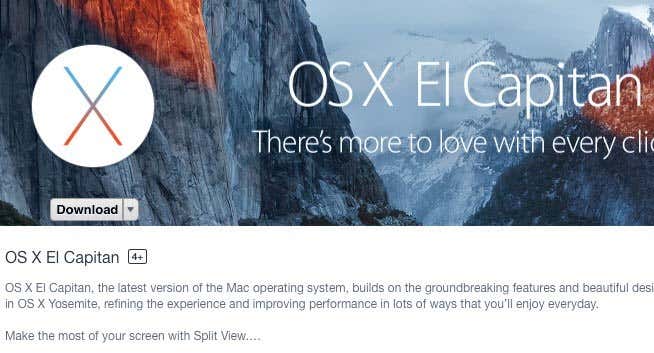
Guji badhanka(Download) soo dajinta iyo install app waxa lagu soo dajin doonaa galka codsiyada(Applications) ee OS X. Soodejintu waxay ahaan doontaa cabbirka dhowr GB(GBs) , markaa waxay qaadan kartaa wakhti in la dhammaystiro soo dejinta.
Ku rakib OS X gudaha VMware Fusion
Ogsoonow inaad u baahan doonto VMware Fusion 8 in lagu rakibo haddii aad rabto inaad rakibto El Capitan . Waxaad mar walba hubin kartaa Hagaha Waafaqsanaanta si aad u aragto nidaamyada hawlgalka ee ay taageerayaan noocyada kala duwan ee software VMware . Si fudud(Simply) hoos ugu dhaadhac sanduuqa liiska Nooca Siideynta Alaabta(Product Release Version) oo dooro noocaaga Fusion VMware(VMware Fusion) .

Hadda fur Fusion VMware(VMware Fusion) ka dibna dhagsii Faylka(File) iyo Cusub(New) si aad u bilowdo abuurista mishiin cusub.
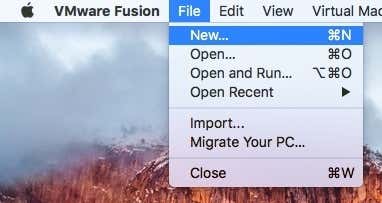
Daaqad ayaa soo bixi doonta halkaas oo aad ku rakibi karto saxan ama sawir ama waxaad ka dooran kartaa dhowr ikhtiyaar oo kale.

Halkan waa meesha aan ku tagi karno laba siyaabood midkood. Haddii aad OS X ka soo dejisay App Store(App Store) , waxaad dooranaysaa Ku rakib saxanka ama sawirka(Install from disc or image) . Haddii aad si fudud u rabto inaad isticmaasho qaybta soo kabashada ee Mac , waxaad dooran doontaa Ku rakib OS X qaybta soo kabashada( Install OS X from the recovery partition) .
Ku rakib saxanka ama sawirka
Dooro doorashadan ka dibna dhagsii Continue . Waxaad hadda u baahan doontaa inaad doorato saxanka ama sawirka si aad u sii wado rakibidda. Horey u sii dhagsii badhanka Isticmaal saxan kale ama badhanka sawirka sawirka( Use another disc or disc image) hoose ee shaashadda oo baadh meesha OS X install app ku yaalo, kaas oo ku yaal galka codsiyada(Applications) .

Guji Fur(Open) oo hadda waa inuu ka soo muuqdaa liiska. Hadda waad dooran kartaa oo guji Continue si aad u bilowdo rakibidda.
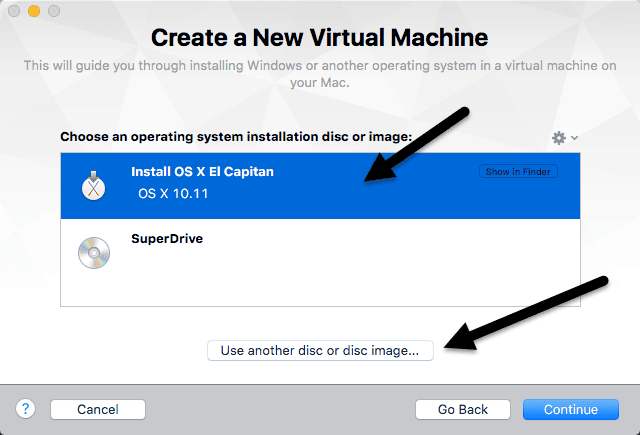
Shaashadda ugu dambeysa ee saaxirku waxay ku siin doontaa soo koobida dhammaan goobaha.

Haddii wax waliba ay u muuqdaan kuwo wanaagsan, horay u soco oo dhagsii dhame(Finish) si aad u bilowdo mashiinka farsamada. Waxaa lagu waydiin doonaa inaad kaydiso mishiinka farsamada gacanta si aad magac u bixi oo meel ka dooro. Guji Save oo mashiinka farsamada gacanta waa inuu bilaabaa dhowr daqiiqo ka dib. Waxaad markaas arki doontaa calaamadda Apple oo soo baxday iyo bar horumarka.

Marka tani dhamaato, waxaad heli doontaa shaashadda meesha aad ka dooranayso luqadaada. Guji(Click) falaarta oo waxaad arki doontaa shaashadda OS X Utilities .

Dooro Ku rakib OS X(Install OS X) oo guji Continue . Hadda waxaad heli doontaa shaashadda rakibaadda noocaaga OS X. Guji (OS X. Click) Continue si aad u bilowdo rakibidda.

Ogow(Agree) heshiiska shatiga ka dibna dooro darawalka adag ee aad rabto inaad ku rakibto OS X. (OS X)Waa in ay tidhaahdaa Macintosh HD oo ay noqotaa cabbirka aad u dejisay mashiinka farsamada.

Guji Ku rakib(Install) oo OS X hadda waa la rakibi doonaa. Mashiinka casriga ah ayaa dib u bilaaban doona oo waxaad mar kale heli doontaa astaanta Apple oo leh bar horumarka. Marka rakibiddu dhammaato, OS X waa in uu kor u qaadaa oo waa in aad geli kartaa miiska. Waaw! Nooc(Kind) ka mid ah geeddi-socod dheer, laakiin si toos ah u quruxsan.
Ku rakib qaybta Soo-kabashada
Haddii aad doorato Ku rakib ka xulashada qaybinta soo kabashada(Install from recovery partition) , nidaamku waa isku mid. Marka hore(First) , waxay ku shubi doontaa shaashad halkaas oo ay ka raadin doonto qaybta soo kabashada iyo haddii ay hesho, waxay keenaysaa wada hadal si loo badbaadiyo mashiinka farsamadaada. Sii mashiinka farsamada magaca iyo goobta oo dhagsii Keyd(Save) .
Marka xigta, waxaad heli doontaa isla shaashadda(Finish) qaabeynta dhammayn ee sida kor ku cad halkaasoo ay ku siinayso soo koobida goobaha mashiinka farsamada. Guji (Click) dhame(Finish) oo daaqada mashiinka farsamada ayaa kor u kici doonta.
Marka xigta, calaamadda Apple waxay la soo bixi doontaa bar horumarka. Mar labaad(Again) , waxaad heli doontaa shaashadda meesha aad dooranayso luqaddaada ka dibna shaashadda OS X Utilities . Farqiga kaliya ee halkan ku jira ayaa ah in aad doorato Dib u rakib OS X( Reinstall OS X) halkii aad ku rakibi lahayd OS X(Install OS X) , taas oo ah ikhtiyaarka qaabkii hore.

Hadda waxaad heli doontaa isla shaashadda rakibidda OS X , markaa dhagsii badhanka (OS X)Ku rakib(Install) si aad u sii waddo. Habkan, si kastaba ha ahaatee, waa inaad ka soo dejisanaysaa OS X ka baxsan server-yada Apple. Markaa waxaad heli doontaa fariin sheegaysa in u-qalmitaankaaga la xaqiijiyo. Guji sii wad(Continue)
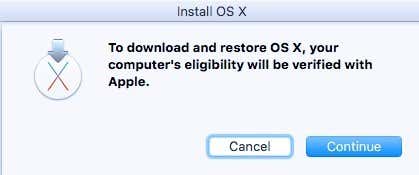
Aqbal heshiiska shatiga ka dibna dooro Hard disk-ga aad rabto inaad ku rakibto OS X. (OS X)Guji(Click) rakib ka dibna waxaad heli doontaa shaashad aad u baahan tahay inaad gasho dukaanka Apple .
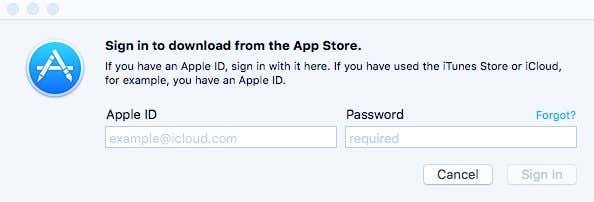
Halkaa marka ay marayso, OS X waa la soo dejin doonaa waxayna qaadan kartaa wakhti iyadoo ku xidhan xidhiidhkaaga internetka(Internet) .

Kadib marka ay dhamaato, mashiinka farsamada ayaa dib u bilaabi doona waxaana soo muuqan doona astaanta Apple iyo bar horumarka. OS X ayaa rakibi doona oo waxaad awoodi doontaa inaad gasho marka rakibiddu dhammaato. Waxay qaadataa waqti aad u yar in lagu rakibo OS X mashiinka farsamada, laakiin si fiican ayey u shaqeysaa.
Ka dib markaad dhammayso oo mashiinkaaga farsamada gacanta la soo geliyo, waxaad u baahan tahay inaad gujiso mashiinka Virtual(Virtual Machine) ka dibna ku rakib VMware Tools(Install VMware Tools) . Tani waxay rakibi doontaa qalabka mashiinka farsamada ee OS X , kaas oo kuu ogolaanaya inaad kordhiso xallinta HD waxayna u oggolaaneysaa mashiinka farsamada inuu si habsami leh u shaqeeyo.
Waxaan rajeyneynaa, maqaalkani inuu kaa caawin doono inaad si sax ah ugu shaqeyso OS X mashiinka farsamada ee Mac . Waa suurtogal in lagu rakibo OS X PC-ga, laakiin sharci maaha oo aad ayey u adag tahay, gaar ahaan nooca ugu dambeeya ee OS X. (OS X)Haddii aad wax su'aalo ah qabtid, xor u noqo inaad faallo ka bixiso. Ku raaxayso!
Related posts
Sida ugu dhaqsaha badan qashinka looga faarujiyo macOS Isticmaalka Terminal
Sida loo gubo DVD ee Mac ah
Ku xidh faylka la wadaago ee Windows 10 ka Mac OS X
10 Hagaajin Marka Safari Si tartiib tartiib ah ugu shaqeynayo Mac-gaaga
Hagaha ugu dambeeya ee ku socodsiinta Windows ee Mac
5 Siyaabood Oo Lagu Qasbayo Joojinta Apps-ka Mackaaga
Sida loo sameeyo sawirka Disk-ga qarsoon ee OS X
Ma jiro Cod ama Maqal ku jira Fusion VMWare Windows 7/Mashiinka XP?
Sida loo duubo qalab iyada oo loo marayo Interface audio gudaha Mac OS X
Mac u dhigma Barnaamijyada Daaqadaha iyo Tilmaamaha
Sida Loo Sawir Qaado Mac
Sida loo wadaago faylalka Mac OS X Windows 7 & Windows 8 PCs
Sida Loogu Qasbo Qashinka Faaruqa Mac
Sida Loo Adkeysto Dib U Dajinta Mac OS X Computer & Dib U Dajinta OS
Sida loo gubo ISO File iyadoo la isticmaalayo Mac OS X
Sida loo Sameeyo Maktabadda iTunes Hard Drive-ka Dibadeed ama NAS
10-ka Ciyaarood ee Mac bilaashka ah oo aad hadda soo dejisan karto
Sida loo rakibo Windows 7 ama 8 Network Shared Printer ee Mac OS X
Sida Loo Cusbooneysiyo Mac OS X & Mac Apps From Terminal
Sida Loo Maareeyo Fn Furayaasha Mac-gaaga
